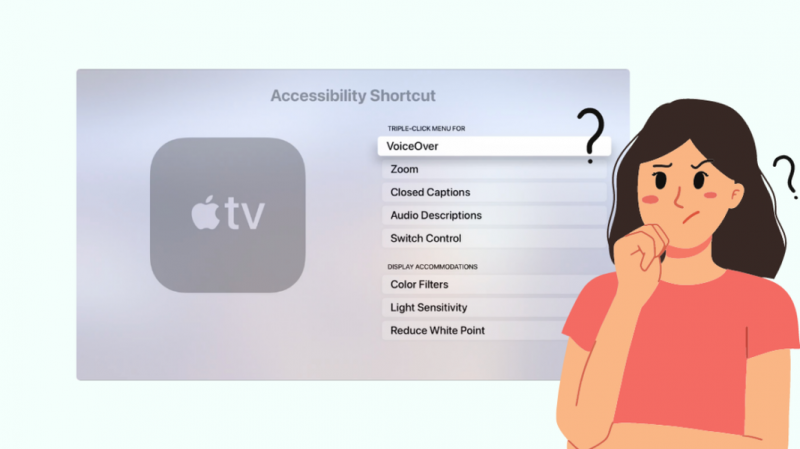Πρόσφατα, οι παππούδες μου διέκοψαν την καλωδιακή συνδρομή τους για ένα Apple TV. Απολαμβάνουν το χρόνο τους μαζί του λόγω των πολυάριθμων εύχρηστων χαρακτηριστικών του, όπως το VoiceOver.
Οι παππούδες μου είναι ηλικιωμένοι και δεν έχουν καλή όραση, επομένως έχουν αυτή τη δυνατότητα ενεργοποιημένη συνεχώς.
Πριν λίγες μέρες πήγαμε με την ανιψιά μου να τους επισκεφτούμε. Μετά το δείπνο, η ανιψιά μου ήθελε να δει τηλεόραση.
Το ενεργοποίησε αλλά εκνευρίστηκε πολύ γρήγορα λόγω της δυνατότητας VoiceOver.
Μου ζήτησε να το απενεργοποιήσω. Όμως, δεν είχα ιδέα πώς να απενεργοποιήσω τη δυνατότητα εκείνη τη στιγμή. Έτσι, άρχισα να ψάχνω για μια λύση.
Η απενεργοποίηση του VoiceOver φάνηκε πολύ απλή. Έχω συγκεντρώσει αυτό το άρθρο σχετικά με τον τρόπο απενεργοποίησης αυτής της δυνατότητας σε διαφορετικά μοντέλα Apple TV.
Μπορείτε να απενεργοποιήσετε τη λειτουργία VoiceOver στο Apple TV χρησιμοποιώντας το Siri Remote ή μέσω των ρυθμίσεων της τηλεόρασης. Μπορείτε επίσης να το κάνετε κάνοντας πλοήγηση στην εφαρμογή «Ρυθμίσεις» στο Apple TV σας (σειρές HD και 4K).
Εκτός από την απενεργοποίηση του VoiceOver στο Apple TV, έχω συζητήσει τους διαφορετικούς τρόπους λειτουργίας της λειτουργίας και τον τρόπο ενεργοποίησης της εξαρχής περαιτέρω σε αυτό το άρθρο. Συνέχισε λοιπόν να διαβάζεις μέχρι το τέλος.
Τι είναι το VoiceOver στο AppleTV;
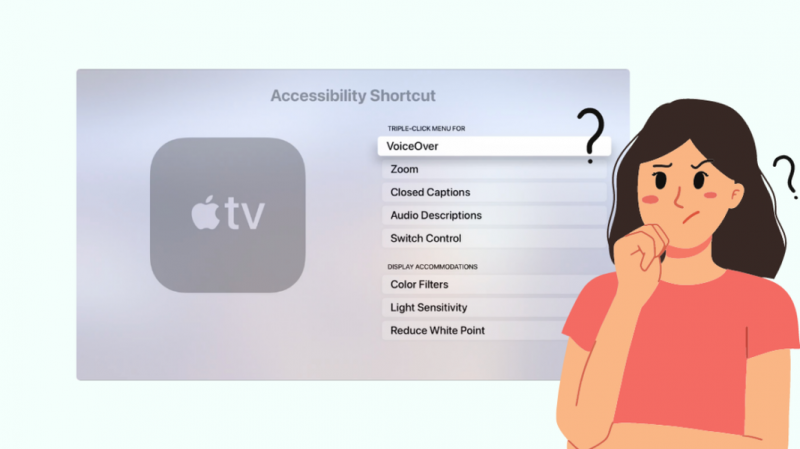
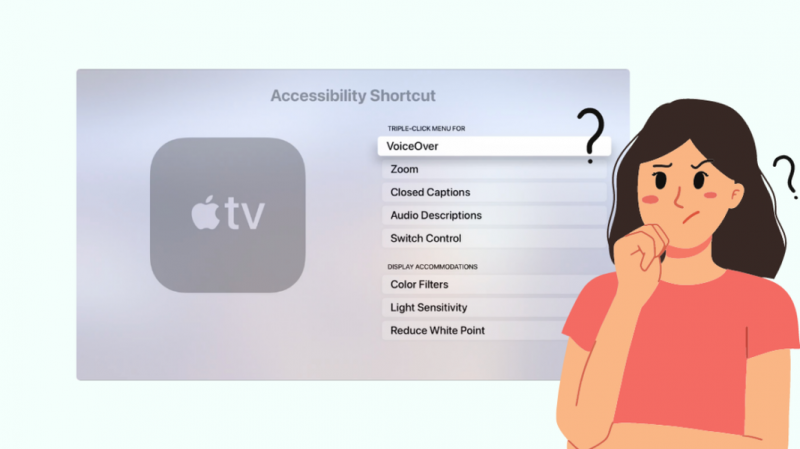
Οι καταναλωτές της Apple μπορούν να επιβεβαιώσουν ότι η εταιρεία πάντα καινοτομεί προκειμένου να εξυπηρετεί τους πελάτες της τα καλύτερα αγαθά και υπηρεσίες.
Φροντίζουν συνεχώς ότι είναι σε θέση να ανταποκριθούν στις ανάγκες και τις απαιτήσεις των ανθρώπων με κάθε δυνατό τρόπο.
Ένα καλό παράδειγμα είναι όταν ανέπτυξαν τη δυνατότητα Apple TV VoiceOver.
Το «VoiceOver» είναι μια λειτουργία που διαβάζει δυνατά το περιεχόμενο στην οθόνη της τηλεόρασης.
Αυτό σας επιτρέπει να γνωρίζετε τι υπάρχει στην οθόνη και σας επιτρέπει να ελέγχετε το Apple TV σας ακόμα κι αν δεν μπορείτε να δείτε σωστά την οθόνη.
Κάνοντας απλές κινήσεις στο Siri Remote, μπορείτε να περιηγηθείτε στην οθόνη και να επισημάνετε ένα στοιχείο. Η λειτουργία VoiceOver θα σας πει τι επισημαίνεται.
Αυτή η δυνατότητα είναι διαθέσιμη σε Apple TV HD, Apple TV 4K και Apple TV (3rdn Generation) με ενημέρωση λογισμικού 4.2 ή νεότερη έκδοση.
Apple TV VoiceOver σε λειτουργία πλοήγησης
Η λειτουργία Apple VoiceOver έχει δύο λειτουργίες: Λειτουργία πλοήγησης και λειτουργία εξερεύνησης.
Στη «Λειτουργία πλοήγησης», το VoiceOver σάς λέει τι επιλέγεται στην οθόνη καθώς μετακινείστε χρησιμοποιώντας το τηλεχειριστήριο Siri.
Για να χρησιμοποιήσετε τη λειτουργία VoiceOver στη λειτουργία πλοήγησης, μετακινήστε το δάχτυλό σας πάνω από την επιφάνεια αφής ή το κέντρο του πληκτρολογίου κλικ του τηλεχειριστηρίου Siri (ανάλογα με το εάν διαθέτετε τηλεχειριστήριο πρώτης ή δεύτερης γενιάς).
Το VoiceOver θα σας πει τι είναι επιλεγμένο ή επισημασμένο στην οθόνη. Πατήστε την επιφάνεια αφής ή το κέντρο του πληκτρολογίου κλικ του τηλεχειριστηρίου Siri για να επιλέξετε ένα στοιχείο.
Apple TV VoiceOver σε λειτουργία εξερεύνησης
Η δεύτερη λειτουργία του Apple TV VoiceOver είναι η «Λειτουργία εξερεύνησης».
Κατά την πλοήγηση στην οθόνη σε αυτήν τη λειτουργία, το στοιχείο που επιλέγετε παραμένει επιλεγμένο.
Αυτό σας δίνει τη δυνατότητα να δείτε καλύτερα τι υπάρχει στην οθόνη χωρίς να χάσετε την παρακολούθηση του προηγούμενου στοιχείου.
Καθώς μετακινείτε το δάχτυλό σας πάνω από την επιφάνεια αφής ή το κέντρο του πληκτρολογίου κλικ του τηλεχειριστηρίου Siri, η λειτουργία VoiceOver επισημαίνει και εκφωνεί το όνομα των στοιχείων στα οποία κάνετε εναλλαγή.
Ακολουθεί μια λίστα με μερικές χειρονομίες που μπορείτε να χρησιμοποιήσετε στη λειτουργία εξερεύνησης:
- Σύρετε προς τα αριστερά ή προς τα δεξιά για να ακούσετε το όνομα του στοιχείου. Θα δείτε επίσης ότι το στοιχείο είναι επισημασμένο.
- Πατήστε την επιφάνεια αφής ή το κέντρο του πληκτρολογίου κλικ για να επιλέξετε ένα επισημασμένο στοιχείο.
- Σύρετε προς τα επάνω ή προς τα κάτω για να προσαρμόσετε τα τρέχοντα επιλεγμένα στοιχεία ελέγχου.
Μπορείτε να μεταβείτε από τη λειτουργία πλοήγησης στη λειτουργία εξερεύνησης απλά πατώντας τρεις φορές στην επιφάνεια αφής ή στο κέντρο του πληκτρολογίου κλικ χρησιμοποιώντας δύο δάχτυλα.
Απενεργοποιήστε το VoiceOver χρησιμοποιώντας το Siri
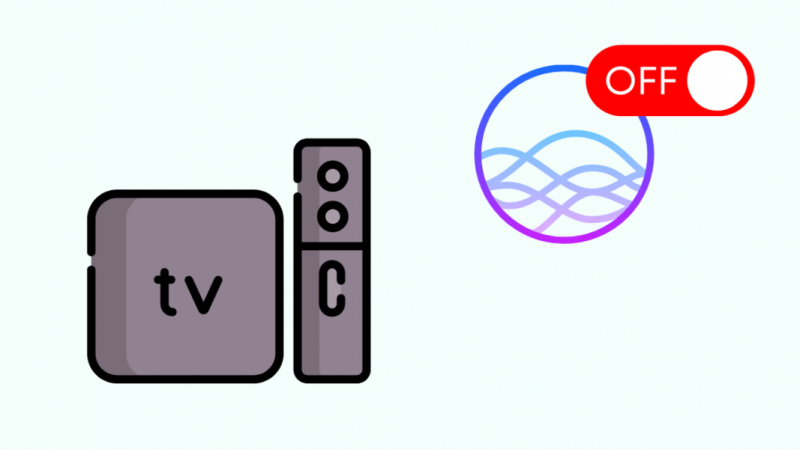
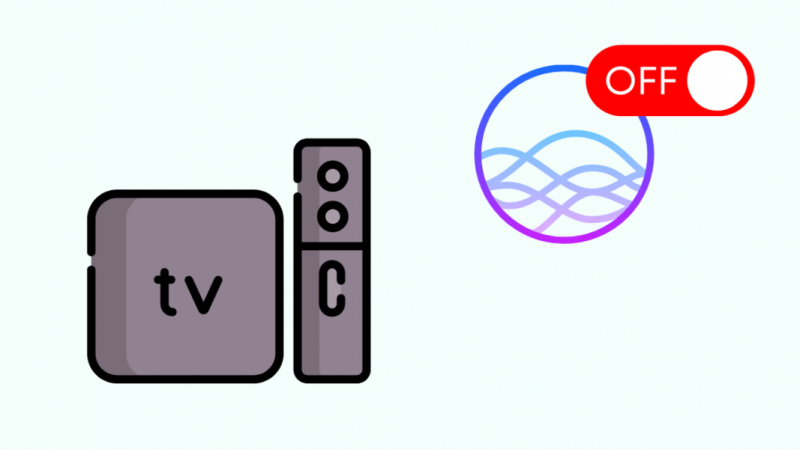
Εάν κατά λάθος ενεργοποιήσετε τη λειτουργία VoiceOver ή υπάρξει αλλαγή στο κοινό που δεν τη χρειάζεται, μπορείτε να την απενεργοποιήσετε με μερικούς απλούς τρόπους.
Ο πρώτος τρόπος για να το απενεργοποιήσετε είναι χρησιμοποιώντας το Siri.
Για να απενεργοποιήσετε το VoiceOver, πατήστε και κρατήστε πατημένο το κουμπί «Siri» στο τηλεχειριστήριο της τηλεόρασής σας. Μπορείτε να πείτε κάτι όπως 'Απενεργοποίηση VoiceOver' και η δυνατότητα θα απενεργοποιηθεί.
Απενεργοποιήστε το VoiceOver χρησιμοποιώντας τις ρυθμίσεις τηλεόρασης
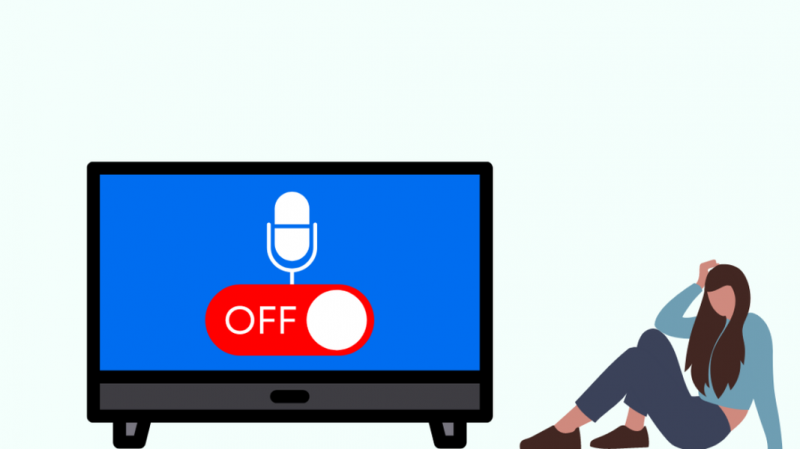
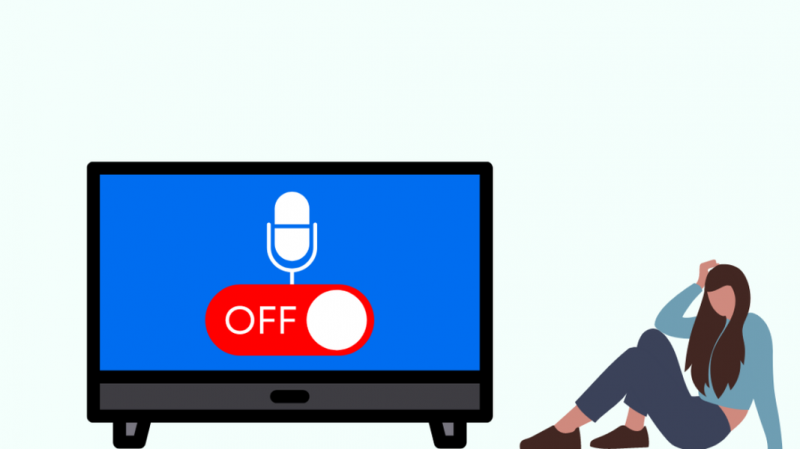
Μπορείτε επίσης να απενεργοποιήσετε τη λειτουργία VoiceOver χρησιμοποιώντας τις ρυθμίσεις της τηλεόρασης, αλλά αυτό εξαρτάται από τον τύπο ή το μοντέλο της τηλεόρασης που διαθέτετε.
Γενικά, μπορείτε να απενεργοποιήσετε αυτήν τη λειτουργία μεταβαίνοντας στις Ρυθμίσεις > Προσβασιμότητα > VoiceOver > Απενεργοποίηση του φωνητικού οδηγού.
Λάβετε υπόψη ότι τα ονόματα και οι τοποθεσίες των ρυθμίσεων ενδέχεται να διαφέρουν ανάλογα με το μοντέλο της τηλεόρασης.
Για περισσότερες πληροφορίες, μπορείτε να ανατρέξετε στο εγχειρίδιο της τηλεόρασής σας ή να συμβουλευτείτε την εξυπηρέτηση πελατών της μάρκας τηλεόρασής σας.
Απενεργοποίηση VoiceOver στο Apple TV (3ης γενιάς)
Ένας άλλος τρόπος για να απενεργοποιήσετε τη λειτουργία VoiceOver είναι χρησιμοποιώντας το τηλεχειριστήριο της Apple TV. Τα βήματα διαφέρουν ανάλογα με την έκδοση του Apple TV σας.
Δείτε πώς μπορείτε να απενεργοποιήσετε το VoiceOver στο Apple TV (3ης γενιάς):
- Μεταβείτε στο κύριο μενού πατώντας συνεχώς το κάτω αριστερό κουμπί (Μενού) του τηλεχειριστηρίου της τηλεόρασης μέχρι να ακούσετε έναν ήχο διακοπής.
- Πατήστε στο κουμπί «Κάτω».
- Επισημάνετε τις 'Ρυθμίσεις' πατώντας το δεξί κουμπί συνεχώς μέχρι να ακούσετε έναν ήχο διακοπής.
- Πατήστε το κουμπί «Επιλογή» δύο φορές.
- Στη συνέχεια, πατήστε «Κάτω» μέχρι να ακούσετε έναν ήχο διακοπής.
- Στη συνέχεια, πατήστε το κουμπί «Επάνω» τέσσερις φορές. Αυτό θα τονίσει τη δυνατότητα προσβασιμότητας.
- Για να απενεργοποιήσετε τη λειτουργία VoiceOver, πατήστε το κουμπί «Επιλογή» δύο φορές.
Μπορείτε να χρησιμοποιήσετε τα ίδια βήματα για να ενεργοποιήσετε το VoiceOver στο αναφερόμενο μοντέλο Apple TV.
Ενεργοποιήστε το VoiceOver στο Apple TV
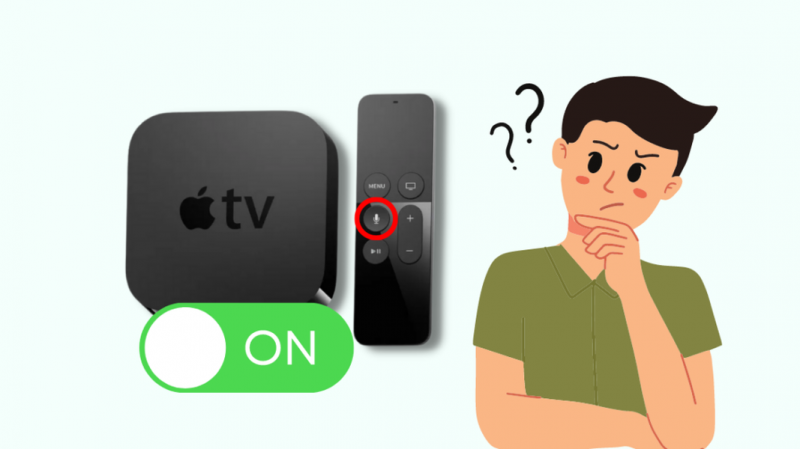
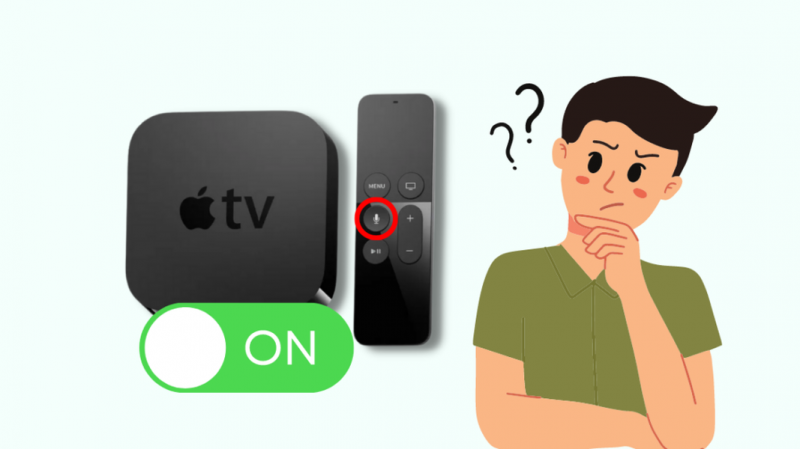
Η ενεργοποίηση της δυνατότητας VoiceOver στο Apple TV εξαρτάται από το μοντέλο ή τη σειρά της τηλεόρασής σας.
Ακολουθήστε τα παρακάτω βήματα εάν διαθέτετε Apple TV HD ή 4K.
- Μεταβείτε στις «Ρυθμίσεις» στο Apple TV σας.
- Επιλέξτε «Γενικά».
- Πλοηγηθείτε για να βρείτε 'Προσβασιμότητα'.
- Αναζητήστε το 'VoiceOver'.
- Προσαρμόστε τις ρυθμίσεις του VoiceOver σύμφωνα με τις προτιμήσεις σας.
Για μια Apple TV 3ης γενιάς, μπορείτε να ακολουθήσετε τα βήματα που αναφέρονται στην προηγούμενη ενότητα για να ενεργοποιήσετε τη δυνατότητα VoiceOver.
Τελικές σκέψεις
Το Apple TV VoiceOver είναι μια λειτουργία που εκφράζει ό,τι υπάρχει στην οθόνη της τηλεόρασης, κάτι που είναι πολύ χρήσιμο για άτομα με κακή όραση.
Μπορείτε να μετακινηθείτε στην οθόνη και να επισημάνετε στοιχεία εκεί ή στο μενού κάνοντας απλές κινήσεις στο Siri Remote.
Για να απενεργοποιήσετε αυτήν τη λειτουργία, μπορείτε να χρησιμοποιήσετε το τηλεχειριστήριο Siri και να πείτε στη Siri να την απενεργοποιήσει, να χρησιμοποιήσετε την εφαρμογή Ρυθμίσεις στην Apple TV σας (HD & 4K) ή να την απενεργοποιήσετε χρησιμοποιώντας τις ρυθμίσεις της τηλεόρασής σας.
Εάν αντιμετωπίζετε οποιοδήποτε πρόβλημα με τη δυνατότητα VoiceOver στο Apple TV σας, μπορείτε να επικοινωνήσετε Υποστήριξη Apple για να σας βοηθήσει να λύσετε το πρόβλημά σας.
Μπορείτε επίσης να απολαύσετε το διάβασμα
- Το Apple TV δεν ενεργοποιείται: Πώς να το διορθώσετε σε δευτερόλεπτα
- Υπάρχει μηνιαία χρέωση για το Apple TV; όλα όσα πρέπει να ξέρετε
- Apple TV κολλημένο στην οθόνη Airplay: Πώς να το διορθώσετε
- Πώς να συνδέσετε το Apple TV σε Wi-Fi χωρίς τηλεχειριστήριο;
- Το Apple TV είναι συνδεδεμένο σε Wi-Fi αλλά δεν λειτουργεί: Πώς να το διορθώσετε
Συχνές Ερωτήσεις
Γιατί υπάρχει VoiceOver στο Apple TV;
Το VoiceOver είναι μια λειτουργία που εκφράζει ό,τι υπάρχει στην οθόνη της τηλεόρασης και σας επιτρέπει να ελέγχετε το Apple TV σας ακόμα κι αν δεν μπορείτε να δείτε σωστά την οθόνη.
Αυτό το χαρακτηριστικό είναι ευεργετικό για άτομα με κακή όραση.
Πώς μπορώ να απενεργοποιήσω την ηχητική περιγραφή;
Για να απενεργοποιήσετε την ηχητική περιγραφή στην τηλεόρασή σας, μεταβείτε στις Ρυθμίσεις > Γενικά > Προσβασιμότητα > Περιγραφές ήχου > Απενεργοποίηση.
Τώρα, δοκιμάστε να κάνετε streaming ταινίας ή εκπομπής, κάντε κλικ στο κουμπί «Διάλογος» και επιλέξτε «Τέλος». Περιμένετε να τεθούν σε ισχύ οι ρυθμίσεις.
Γιατί η τηλεόρασή μου κάνει ηχητικές περιγραφές;
Υπάρχουν μερικοί πιθανοί λόγοι για τους οποίους η τηλεόρασή σας έχει ηχητικές περιγραφές.
Πρώτον, η δυνατότητα μπορεί να ενεργοποιηθεί στις ρυθμίσεις. Δεύτερον, η τηλεόρασή σας μπορεί να αντιμετωπίζει κάποιο σφάλμα. Τρίτον, μπορεί να υπάρχει πρόβλημα συνδεσιμότητας δικτύου.